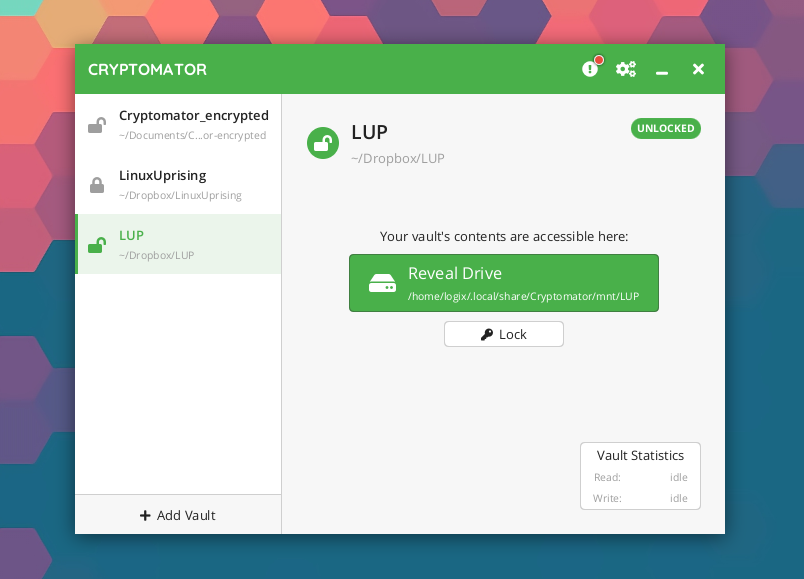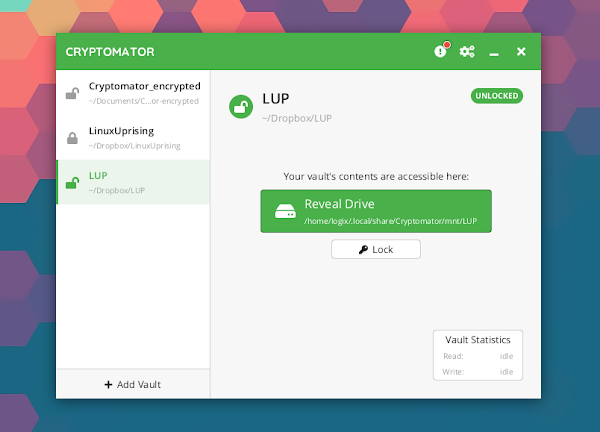
Cryptomator, uno strumento di crittografia lato client per i file cloud (e altro), è stato aggiornato di recente con il supporto sperimentale di FUSE su Windows (tramite WinFSP), il supporto di KWallet, le statistiche del vault e altro.
Cryptomator è uno strumento Java gratuito e open source che fornisce la crittografia lato client per i file di archiviazione cloud, disponibile per Windows, Mac e Linux. Esistono anche applicazioni iOS e Android: sono open core (un modello di business per la monetizzazione di software open source prodotto commercialmente) e devono essere acquistate.
Funziona con servizi di cloud storage che si sincronizzano con una directory locale, come Dropbox, OneDrive (su Linux utilizzando ad esempio OneDrive Free Client fork) e Google Drive (incluso l’utilizzo con Insync). Puoi scegliere di crittografare l’intero archivio cloud o solo pochi file sensibili, in uno o più vault.
Vale la pena ricordare che, sebbene Cryptomator sia stato creato pensando alla crittografia dell’archiviazione cloud, può anche essere utilizzato per crittografare una cartella sul tuo sistema o su qualche unità esterna.
Cryptomator è stato aggiornato alla versione 1.5.9, quindi alla 1.5.10 come hotfix e include alcune importanti modifiche. Questa versione porta supporto sperimentale FUSE su Windows (in precedenza supportava WebDAV, FUSE su Linux e macOS e Dokany su Windows). Questa funzionalità dovrebbe essere utilizzata solo per il test in questo momento e per provarla è necessario che WinFSP sia installato e, in base a questa richiesta di pull, eseguire Cryptomator con il -Dfuse.experimental="true" flag all’avvio.
L’ultimo Cryptomator porta anche una nuova funzionalità specifica per Linux: integrazione con KWallet (KDE Wallet), in modo da poter salvare la password lì per un facile accesso.
Correlato: Come crittografare i file di archiviazione cloud con Rclone
Inoltre, con questa versione, le statistiche del vault sono tornate (questo è stato rimosso con il rinnovamento dell’interfaccia utente nella versione 1.5.). Sblocca un vault e vedrai una piccola casella delle statistiche del vault nella parte inferiore destra della finestra dell’applicazione. Fare clic per visualizzare altre statistiche:
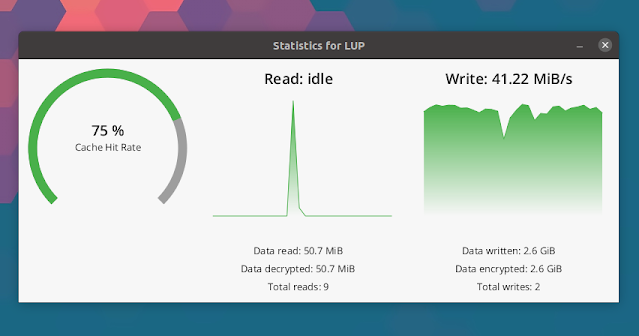
Altre modifiche includono:
- Aggiunto indicatore visivo se la modalità di debug è abilitata
- Il tentativo di blocco del Vault viene annullato quando sono presenti handle di file aperti
- L’interfaccia utente fissa si blocca se l’accesso al portachiavi GNOME viene annullato
- Risolti i vault non montabili
- Risolto il problema con l’avvio automatico su Windows in modo che funzioni senza accesso al registro
- Risolto il problema con l’avvio dell’applicazione quando il vault si trovava nella directory principale di un file system
- Risolti gli errori di sblocco dei vault situati nella memoria di sola lettura
- Risolto l’accesso al vault da WSL su Windows
- Fissaggio fisso di volumi contenenti spazi
[[Edit]]Ci sono anche alcune importanti novità riguardanti il futuro delle app mobile di Cryptomator. L’applicazione Android diventerà open source e sarà possibile accedere al contenuto del vault utilizzando app di terze parti. Per iOS, l’applicazione è in procinto di essere completamente riscritta in Swift e aggiungerà nuove funzionalità come miniature, supporto per app di terze parti che possono modificare i file direttamente all’interno del vault e altro ancora.
Correlati: Come montare partizioni Windows crittografate con BitLocker su Linux
Scarica Cryptomator
Nella pagina dei download ci sono i binari di Cryptomator per Linux, Microsoft Windows e macOS. La fonte è disponibile su GitHub. La pagina di download di Cryptomator contiene anche collegamenti all’app store Android e iOS, ma le app mobili non sono gratuite!
Su Linux, Cryptomator è offerto come binario AppImage generico che dovrebbe essere eseguito su qualsiasi distribuzione Linux. Per eseguirlo, rendi eseguibile il file .AppImage (da un terminale che utilizza chmod +x cryptomator-1.5.10-x86_64.AppImageo utilizzando il file manager, dalle proprietà del file), quindi fare doppio clic su AppImage per eseguirlo.
C’è anche un PPA (che stranamente impacchetta AppImage, con la differenza che riceverai aggiornamenti automatici e una voce del menu dell’applicazione per Cryptomator) per le distribuzioni Linux basate su Ubuntu e Ubuntu (Linux Mint, Pop! _OS, OS elementare, Zorin OS , ecc.) e un pacchetto Arch Linux AUR disponibile.
Correlati: Come crittografare un’unità USB con VeraCrypt (compatibile con Windows, macOS e Linux)